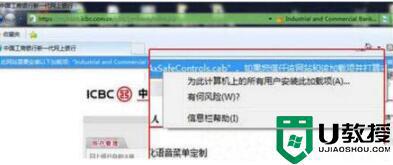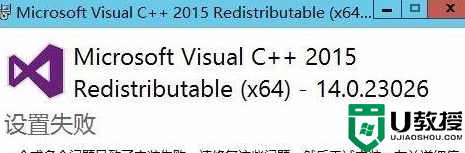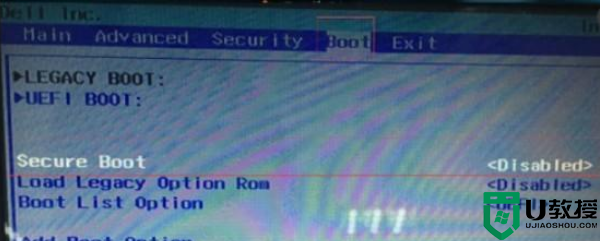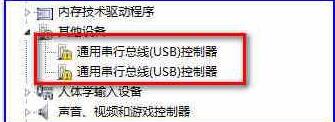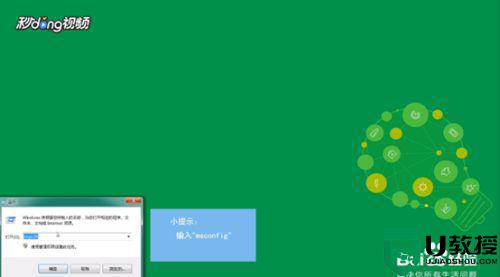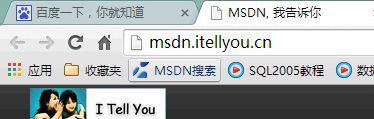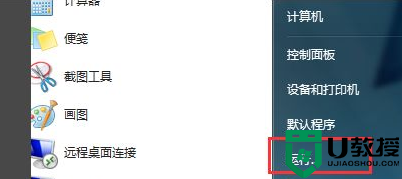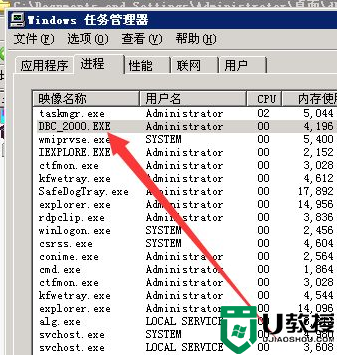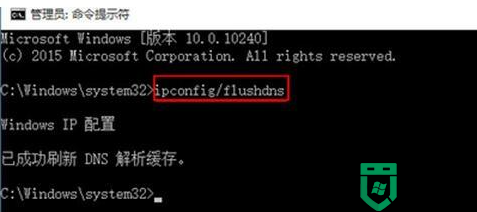win7安不上python怎么回事 win7无法安装python的解决步骤
Python是一种计算机程序设计语言,对于一些编程初学者就会在电脑中安装使用,但是安装时可能会因为各种原因导致装不上,就有win7 ghost 纯净版系统用户反映说安不上Python,不知道要怎么办,针对此问题,现在一起来看看win7无法安装python的解决步骤。

具体步骤如下:
1、从官网下载的安装包(python-3.7.4-amd64),提示安装失败。缺了一个系统补丁。
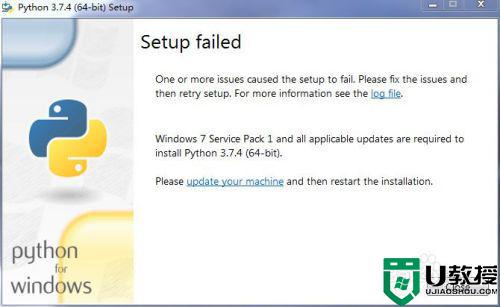
2、打开提示链接(update your machine),官方建议使用Windows Update进行更新。
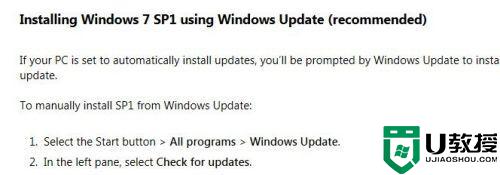
3、照做了。但是因为系统年久失修,很自然的失败了,提示更新错误。
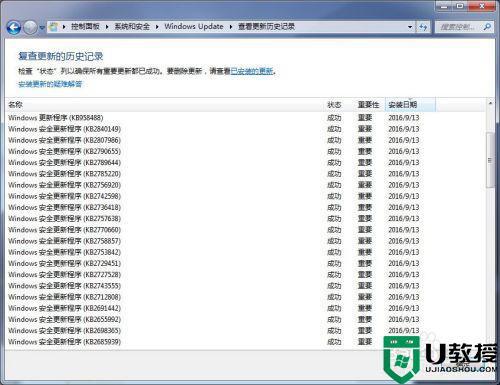
4、还好,继续看步骤2的网址,给出了失败的处理。下载安装了修复工具。
Windows6.1-KB947821-v34-x64.msu
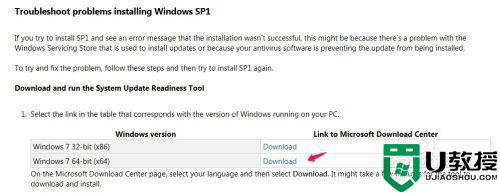
5、然后经过了几次更新和重启。
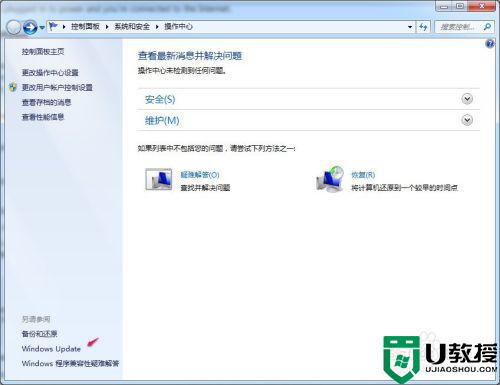
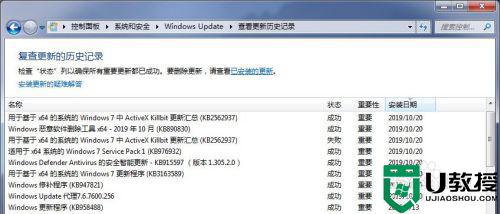
6、终于提示这次需要的补丁了。
Service Pack for Microsoft Windows (KB976932)
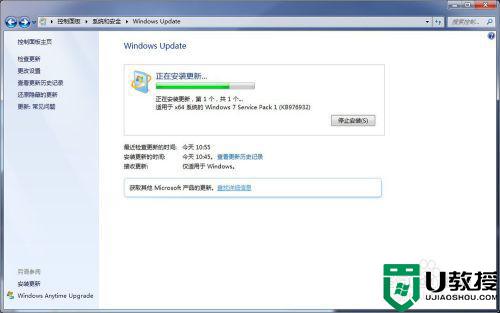

7、安装,重启,搞定。
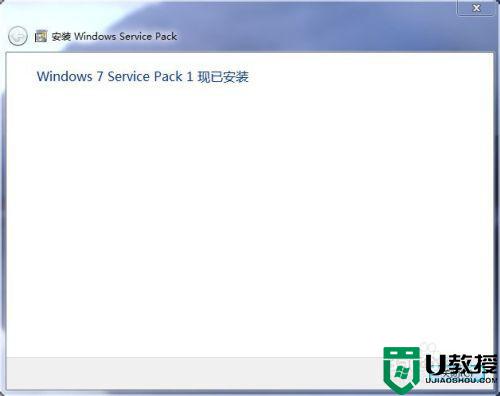
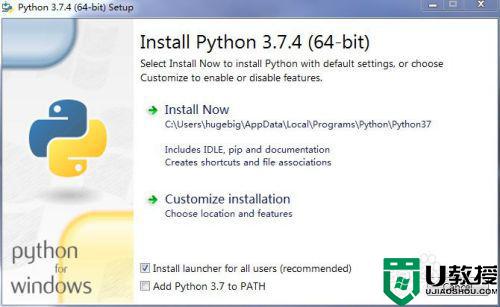
上述给大家讲解的就是win7安不上python的详细解决方法,遇到相同情况的用户们可以尝试上面的方法来解决,希望对大家有所帮助。